TP : Repartitionnez le disque dur et changez le dossier utilisateur (personnel) vers une partition dédiée
Un moyen efficace de protéger vos données consiste à partitionner votre disque dur : d’un côté les fichiers système ainsi que les programmes et de l’autre vos données personnelles. Ainsi, en cas de panne système vos données seront à l’abri ! Bonne nouvelle, n’est-ce pas ?  .
.
Note : La modification du partitionnement de votre ordinateur n'est pas une opération à prendre à la légère. Bien que les risques soient minimes, vous n'êtes jamais à l'abri d'une erreur de manipulation pouvant vous faire perdre vos données. Avant de commencer, je vous conseille de sauvegarder vos données importantes.
- Défragmentez le disque dur
Avant de procéder au partitionnement d'un disque, il est conseillé de le défragmenter afin de réunir sous un bloc vos fichiers (qui étaient éparpillés ou fragmentés).
- Effectuez un clic droit sur le disque local C puis cliquez sur Propriétés
- Cliquez sur Outils puis sur Défragmenter maintenant (Windows 7) ou sur Optimiser (Windows 8) ;
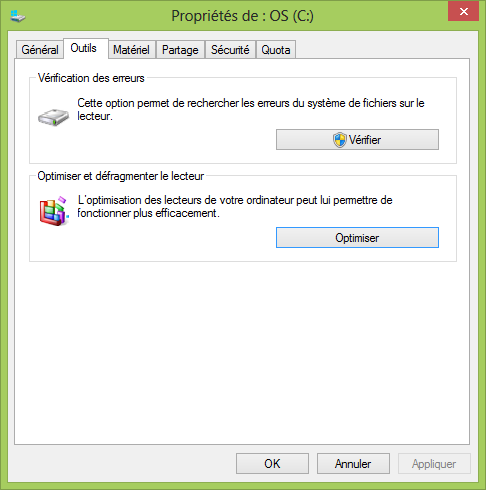
- Sélectionnez le disque concerné puis cliquez sur Défragmenter le disque (Windows 7) ou Optimiser (Windows 8).
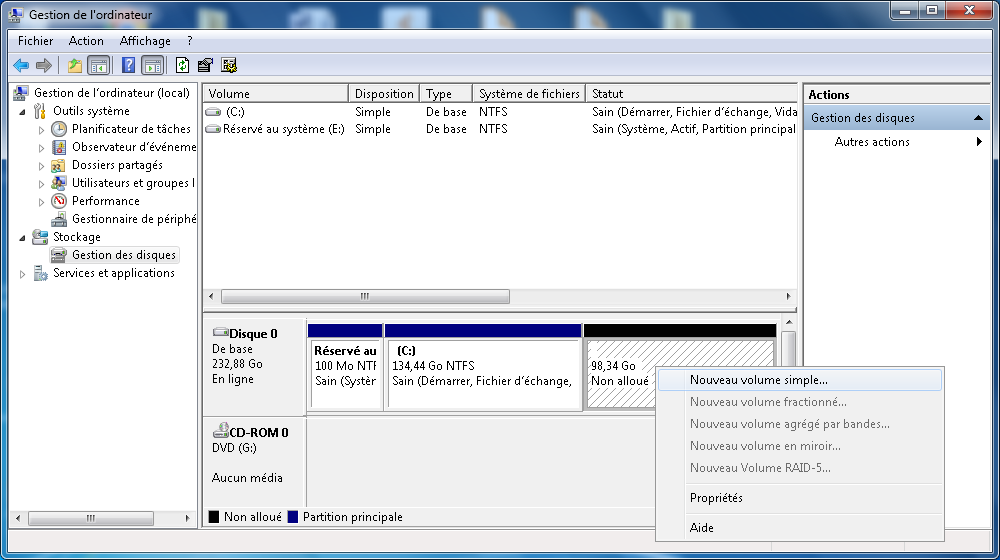
Ensuite, c’est votre machine qui fait tout le boulot. Ça peut prendre un peu de temps mais, à la fin, vos morceaux de fichier sont réunis.
Maintenant, passons à la création d’une nouvelle partition.
- Partitionnez le disque dur
Appuyez sur la touche Windows puis tapez gestion dans la zone de recherche. Dans la liste des résultats, cliquez sur Gestion de l'ordinateur.
Dans la fenêtre de Gestion de l'ordinateur, double-cliquez sur Stockage puis sur Gestion des disques.
Effectuez un clic droit sur le disque local C puis cliquez sur Réduire le volume.
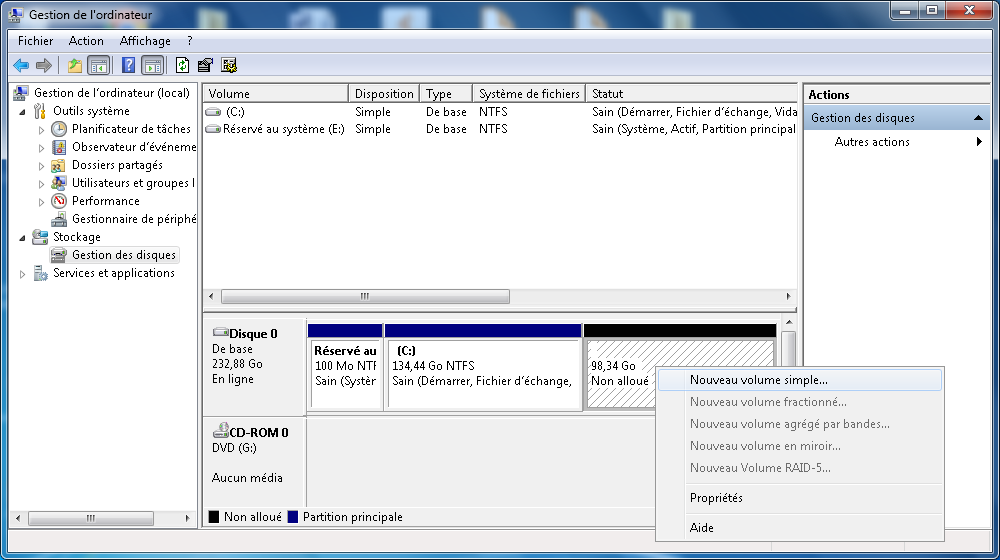
Patientez pendant que le gestionnaire de disque calcule la quantité d'espace disponible.
Cliquez sur le bouton Réduire pour créer une nouvelle partition. Patientez à nouveau. Il ne vous reste plus qu'à rendre utilisable ou accessible cette nouvelle partition : on dit "monter une partition".
Pour monter notre partition, faites un clic droit sur la partition concernée (elle est en noir dans la capture ci-haut) puis cliquez sur Nouveau volume simple ...
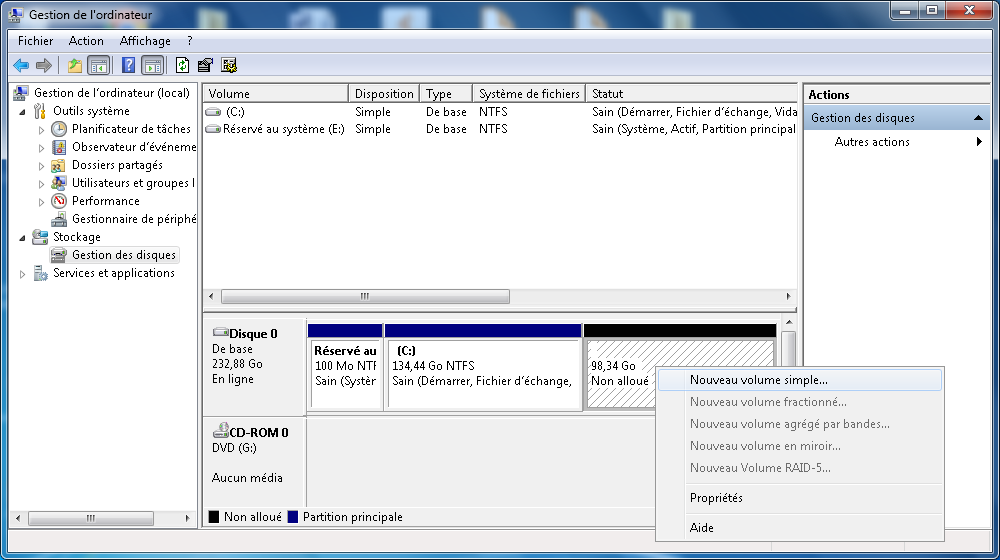
L’Assistant de création de volume apparait : cliquez sur Suivant > 3 fois de suite en laissant les paramètres par défaut.
Dans l'écran Formater une partition, dans Nom de volume écrivez Mes données (ou autre nom qui vous convient). Cliquez sur Suivant puis sur Terminer.
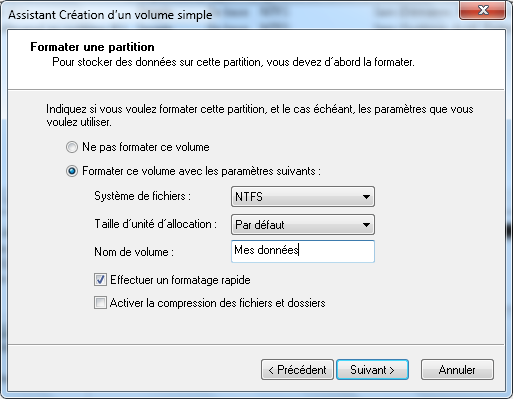
- Déplacez le dossier personnel vers le nouvel emplacement
- Cliquez sur Démarrer, puis sur le nom de l’utilisateur (pas sur l’avatar). Vos dossiers personnels contenus dans Mes documents s’affichent.
Dans Windows 8, pour accéder aux dossiers de l'utilisateur procédez comme suit (avant de continuer) :
- Faites un clic droit sur le bureau de votre ordinateur puis cliquez sur Personnaliser ;
- Cliquez sur Changer les icônes du bureau ;
- Cochez la case Fichier de l'utilisateur puis cliquez sur OK ;
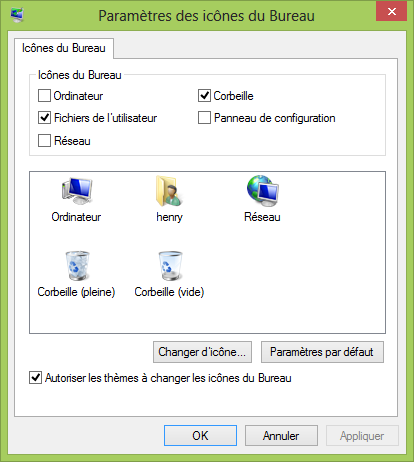
- Retournez sur le bureau puis double-cliquez sur le dossier portant votre nom d'utilisateur
- Dans le dossier contenant vos dossiers personnels, cliquez avec le bouton droit de la souris sur le dossier dont vous souhaitez modifier l’emplacement. Sélectionnez ensuite Propriétés
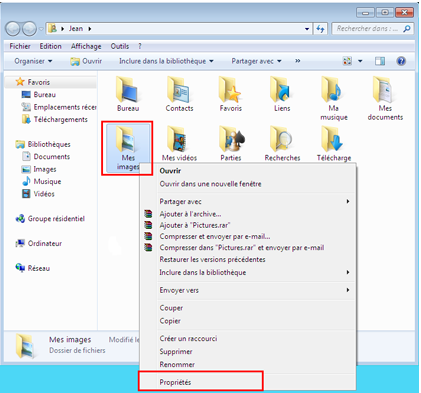
- Dans la fenêtre Propriétés de votre dossier personnel, cliquez sur l’onglet Emplacement ;
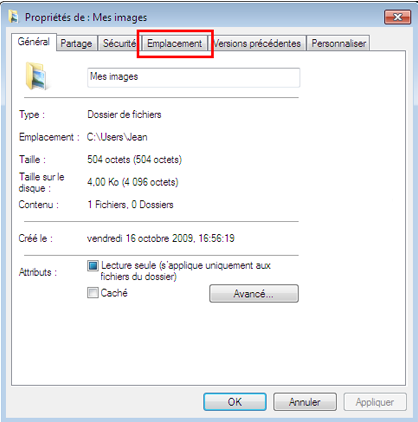
- Le système affiche l’emplacement actuel du dossier. Cliquez ensuite sur Déplacer...
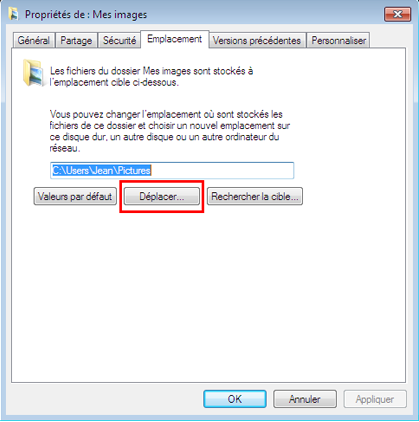
- La fenêtre de navigation Sélectionnez une destination s’affiche. Recherchez le nouvel emplacement dans lequel vous souhaitez conserver les documents du dossier personnel que vous avez sélectionnés ;
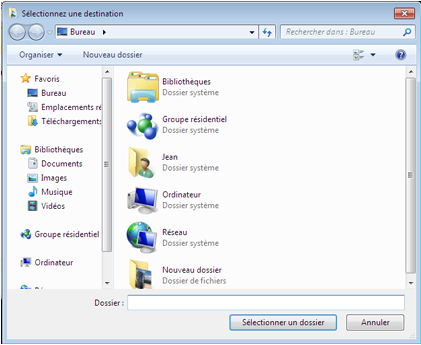
Pour rappel, notre objectif est de changer l'emplacement de nos fichiers personnels du disque local C au disque local D, par exemple, c'est-à-dire de quitter la partition système pour une autre. Veuillez donc sélectionner un autre volume que le C.
- Une fois cette opération terminée, cliquez sur Sélectionner un dossier
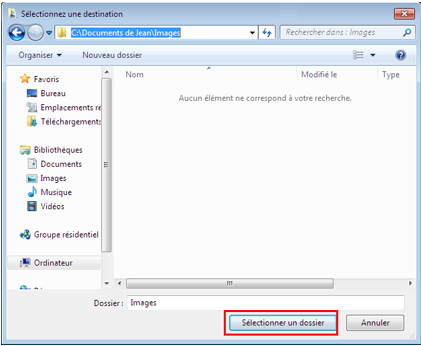
- Cliquez sur OK ;
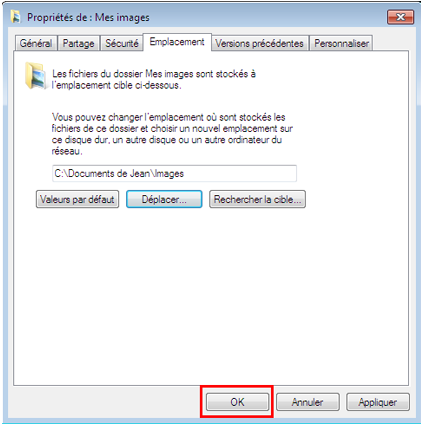
- Le système vous demande de confirmer. Cliquez sur Oui.
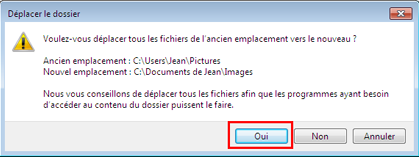
Ça y est, vos données personnelles ne s’enregistreront plus automatiquement sur le disque C mais sur le disque de votre choix ! Vos fichiers système sont désormais séparés durablement de vos fichiers personnels.